Bitte anmelden für besseres Erlebnis

{{ item.spec_option }}
{{ item.spec }}
System
¥{{ random.sku_info.price }}
Referenzpreis
Reine, werbefreie Desktopaufbereitungssoftware zur Verbesserung der Büroeffizienz
一键桌面整理
Smart Desktop bietet eine intelligente Sortierung mit einem Klick, die Benutzern hilft, den Computer-Desktop sofort wieder sauber zu machen.
Wenn der Benutzer die intelligente Sortierungsfunktion des Smart Desktops verwendet, erzeugen die chaotischen Desktopdateien automatisch mehrere Partitionen gemäß den vorgegebenen Sortierungsregeln des Systems, um das Layout des Desktoprasters zu regulieren. Diese Standardpartitionen umfassen Ordner, Pakete, Dokumente, Bilder, Videos, Audio, Verknüpfungen, Weblinks und andere Partitionen. Gleichzeitig unterstützt die Partition die Dateisuche des Benutzers nach Schlüsselwörtern, was sehr praktisch ist.
Synchronisierung von Desktopinhalten mit dem Hauptfeld
Im Hauptfeld der Suche unterstützt der Benutzer die Anpassung von Panel-Tags und das Hinzufügen von häufig verwendeten Dateien und Anwendungen zum Panel. Gleichzeitig unterstützt es den Benutzer, die Desktoppartition schnell zu importieren, die Desktoppartition als Etikette in das Panel zu importieren, um den Benutzern zu helfen, die gewünschten Dateien leichter zu finden und zu öffnen, ohne zum Computer zurückzukehren.
Schnelle Suche nach lokalen Dateien/Anwendungen
Smart Search bietet eine schnelle Suche nach lokalen Anwendungen, Dateien und Systemeinstellungen, um den Benutzern eine schnelle Suche zu erleichtern und die Probleme mit der unorganisierten Suche nach Dateien zu reduzieren.
Erinnerungen
Einrichten Sie eine Erinnerung, um sich so schnell wie möglich zu beenden und zu verhindern, dass Dinge vergessen werden.
Die aktuelle Version unterstützt die Einstellung mehrerer Erinnerungen für eine einzelne Aufgabe und bietet eine gängige Erinnerungszeit für eine schnelle Auswahl. Auch benutzerdefinierte Erinnerungszeiten werden unterstützt, um alle Anforderungen zu erfüllen. Nachdem die Erinnerung erfolgreich eingerichtet wurde, erscheint eine Benachrichtigung auf dem Desktop, wenn die Erinnerungszeit festgelegt wurde.
Neuer Schnellordner erstellen
In der aktuellen Version von Xiaomi Desktop wurde die zugeordnete Partition geändert, d. h. die ursprüngliche "neue zugeordnete Partition" wurde in "neue Verknüpfungsordner" geändert, die Namensbeschreibung wurde geändert, aber die Funktionen und Bedienungsweise blieben unverändert.
Schöne Tapeten Zentrum
Xiaomi Desktop bietet eine Vielzahl von Tapetenressourcen, eine Vielzahl von Tapetentypen, darunter Landschaften, Anime, Tiere, Pflanzen, Spiele, Architektur, Autos, Kreativität, Stilltiere, Film und TV, Sport, Küche, andere Kategorien und ausgewählte Tapeten zum Thema des Monats, und unterstützt die Auswahl von Tapeten nach Größe, die alle Benutzer kostenlos herunterladen können.
Partition willkürlich verschmelzen Split
Wenn ein Benutzer die Smart Desktop-Ordnung öffnet, erzeugt der Desktop mehrere Partitionen, die voneinander unabhängig sind. Um den Benutzern die einheitliche Verwaltung von Desktoppartitionen zu erleichtern, unterstützt Xiaomi Desktop die Zusammenführung von Partitionen und maximiert gleichzeitig die Nutzung des Desktopraums.
Farbe und Transparenz ändern
SmartDesktop unterstützt die benutzerdefinierte Einstellung der Partition-Skin-Hintergründe, um die Partition individueller zu gestalten und gleichzeitig Partition und Desktop-Hintergründe zu ergänzen.
Sortieren nach Dateityp
Smart Desktop bietet eine intelligente Sortierung mit einem Klick, die Benutzern hilft, den Computer-Desktop sofort wieder sauber zu machen.
Wenn der Benutzer die intelligente Sortierungsfunktion des Smart Desktops verwendet, erzeugen die chaotischen Desktopdateien automatisch mehrere Partitionen gemäß den vorgegebenen Sortierungsregeln des Systems, um das Layout des Desktoprasters zu regulieren. Diese Standardpartitionen umfassen Ordner, Pakete, Dokumente, Bilder, Videos, Audio, Verknüpfungen, Weblinks und andere Partitionen. Gleichzeitig unterstützt die Partition die Dateisuche des Benutzers nach Schlüsselwörtern, was sehr praktisch ist.
{{ app.qa.openQa.Q.title }}
Häufig verwendete Suchanweisungen?
Für einige Benutzer, die mit dem Betrieb des Computers vertraut sind, können Suchanweisungen schneller und genauer die gewünschten Inhalte finden. Smart Search bietet auch einige nützliche Suchanweisungen, die den Benutzern helfen, schnell nach Systemzeichen, Dateien oder Anwendungen usw. im Suchfeld zu suchen:
Hinweis: Alle bei der Suche eingegebenen Symbole sind in englischer Eingabemethode
1. Geben Sie "XX ppt" ein, um nur XX ppt-Dateien anzuzeigen
Wenn Sie sich nicht an einen bestimmten Dateinamen erinnern können, aber eine Datei im angegebenen Format ansehen müssen, hilft Ihnen diese Methode, schnell zu finden, z. B. Geben Sie Cover ppt ein, um die Dateinamen auf Ihrem lokalen Computer mit "Cover" anzuzeigen.
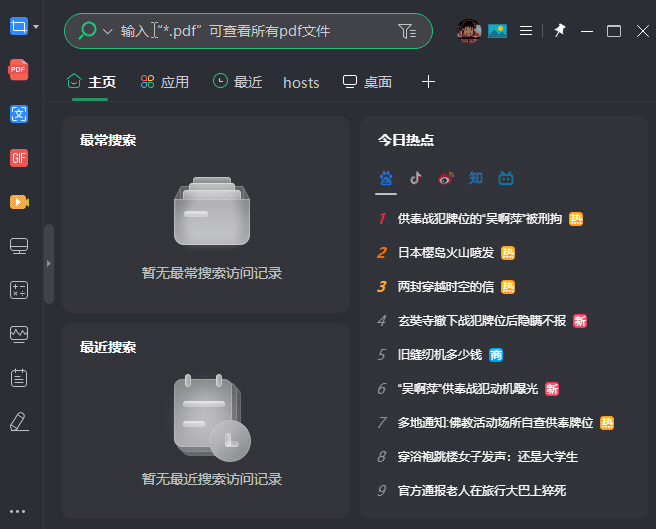
2. Geben Sie ":" ein, um die Systemzeichen anzuzeigen
Wenn Sie den Status der Systemplatte überprüfen möchten, geben Sie : Sie können sehen und gleichzeitig doppelklicken, um direkt auf die entsprechende Systemplatte zu springen
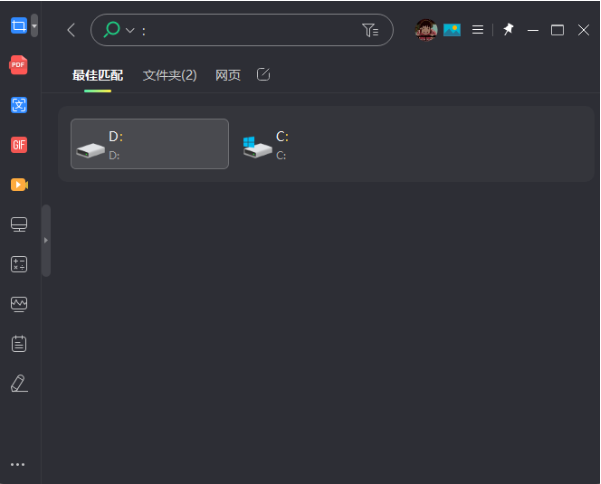
Geben Sie "D:" oder "d:" ein, um nur den Inhalt der D-Platte zu suchen
Wenn Sie Dateien auf einem bestimmten Systemträger anzeigen möchten, geben Sie den Systemträgernamen: Sie können schnell suchen. Beispiel: Geben Sie D: ein, um alle Inhalte auf der D-Platte zu sehen
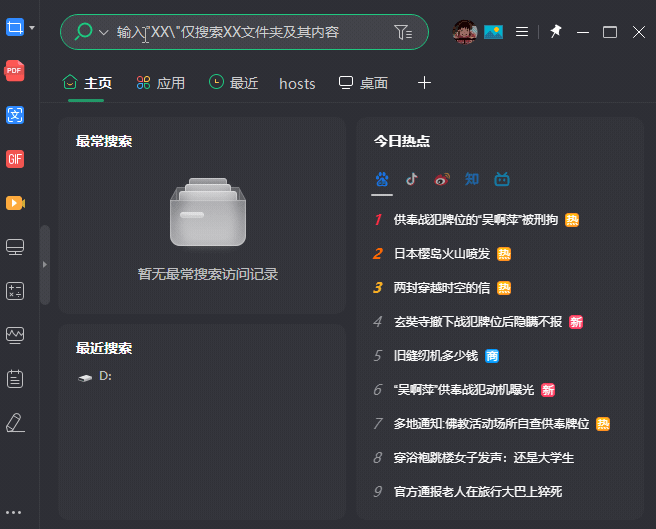
Geben Sie "D: XX" ein und suchen Sie nur nach Ordnern und Dateien auf der D-Festplatte, deren Name XX enthält
Wenn Sie nach einer Datei / einem Ordner suchen müssen, der den Namen XX in einem angegebenen Zeichen enthält, geben Sie Systemplattenname: XX, z. B. Geben Sie D: Abdeckung Sie können Ordner und Dateien suchen, deren Name "Cover" enthält
Hinweis: Ein leeres Feld zwischen Zeichen und Schlüsselwörtern ist erforderlich
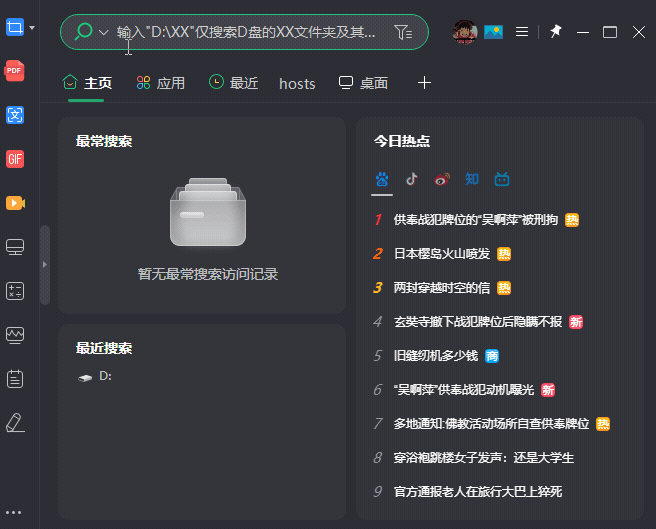
Geben Sie "XX" ein, um nur den Ordner XX und seinen Inhalt zu suchen
Wenn Sie nach Ordnern suchen müssen, die Dateinamen auf Ihrem lokalen Computer enthalten XX und deren Inhalt, geben Sie XX Sie können, z. B.: Geben Sie Hintergrundbilder, um den Ordner auf Ihrem lokalen Computer zu suchen, in dem der Dateiname "Hintergrundbilder" enthält, und den Inhalt dieses Ordners
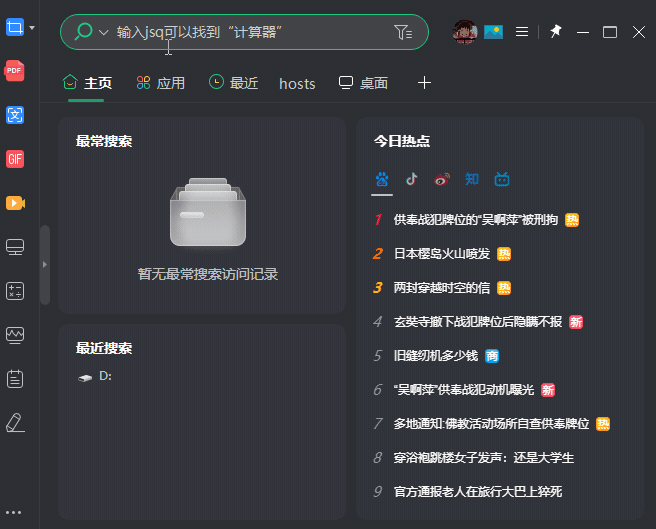
Geben Sie "*.pdf" ein, um alle PDF-Dateien anzuzeigen
Wenn Sie den Zustand einer Datei in einem bestimmten Format auf Ihrem lokalen Computer anzeigen möchten, geben Sie *. Dateiformat Sie können alle Dateien auf Ihrem lokalen Computer anzeigen, die dieses Format enthalten, z. B. Geben Sie *.pdf ein, um alle PDF-Dateien anzuzeigen.
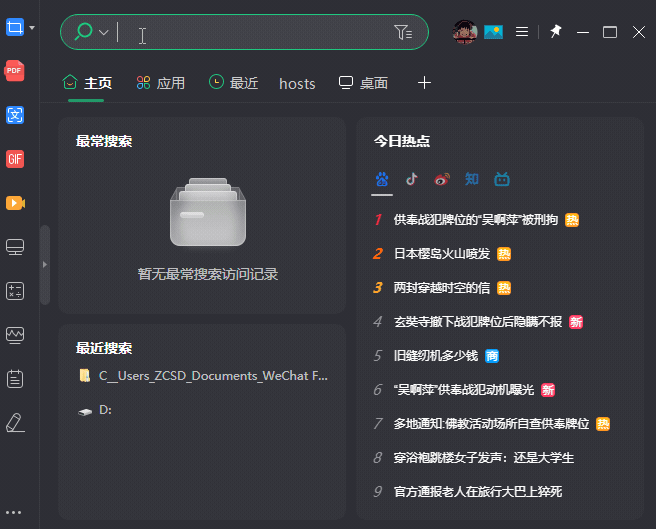
7. Unterstützung der Abkürzung der ersten Buchstaben
Abkürzte Anfragen sparen Eingabezeit und erleichtern die schnellere Suche nach gewünschten Dateien und Anwendungen. Beispiel: Geben Sie jsq ein, um den "Rechner" zu finden.
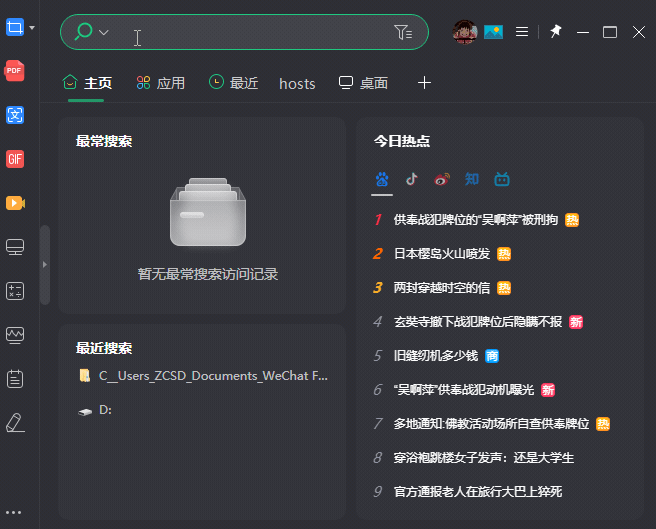
8. Unterstützung für die vollständige Abfrage
Wenn Sie nicht auf die chinesische Eingabemethode wechseln, geben Sie im Suchfeld die Suche nach dem Schlüsselwort Pinyin Full Spelling ein, kann es auch mit dem entsprechenden Suchinhalt übereinstimmen, wie zum Beispiel: Suchfeld "xiaozhidashi" eingeben, können Sie direkt den Ordner und die Datei "Xiaozhidashi" finden.
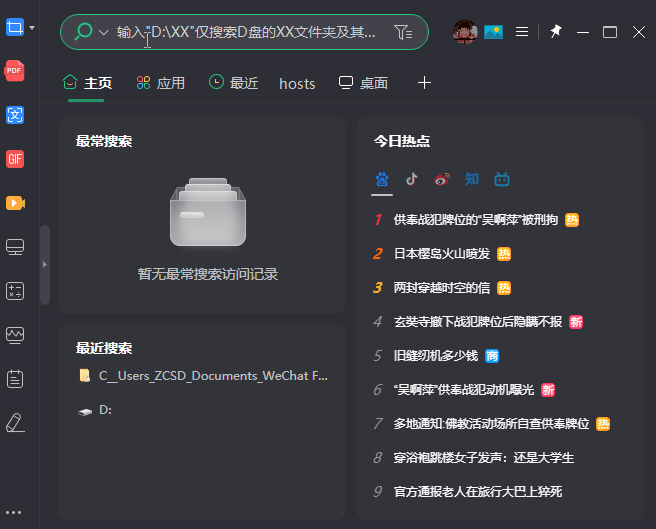


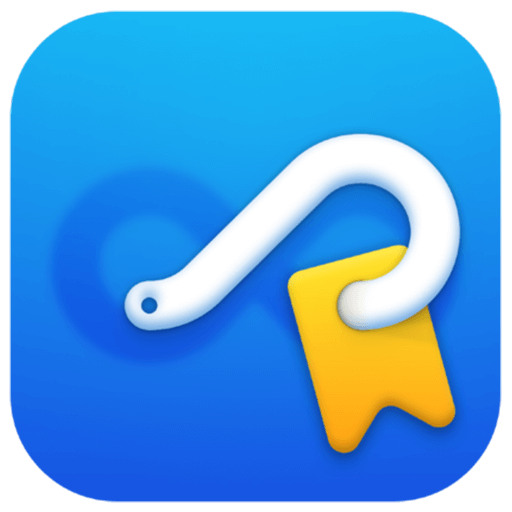

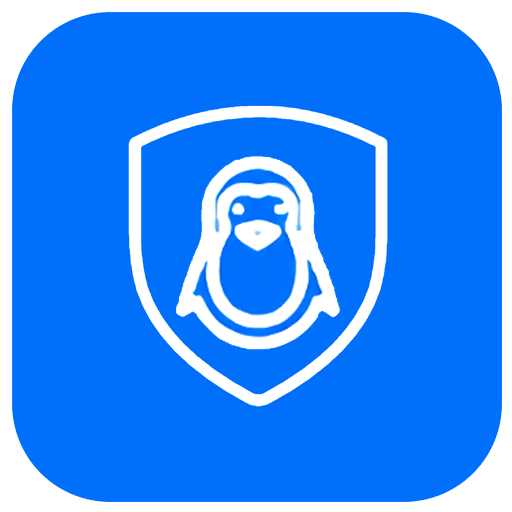
Verhandeln




